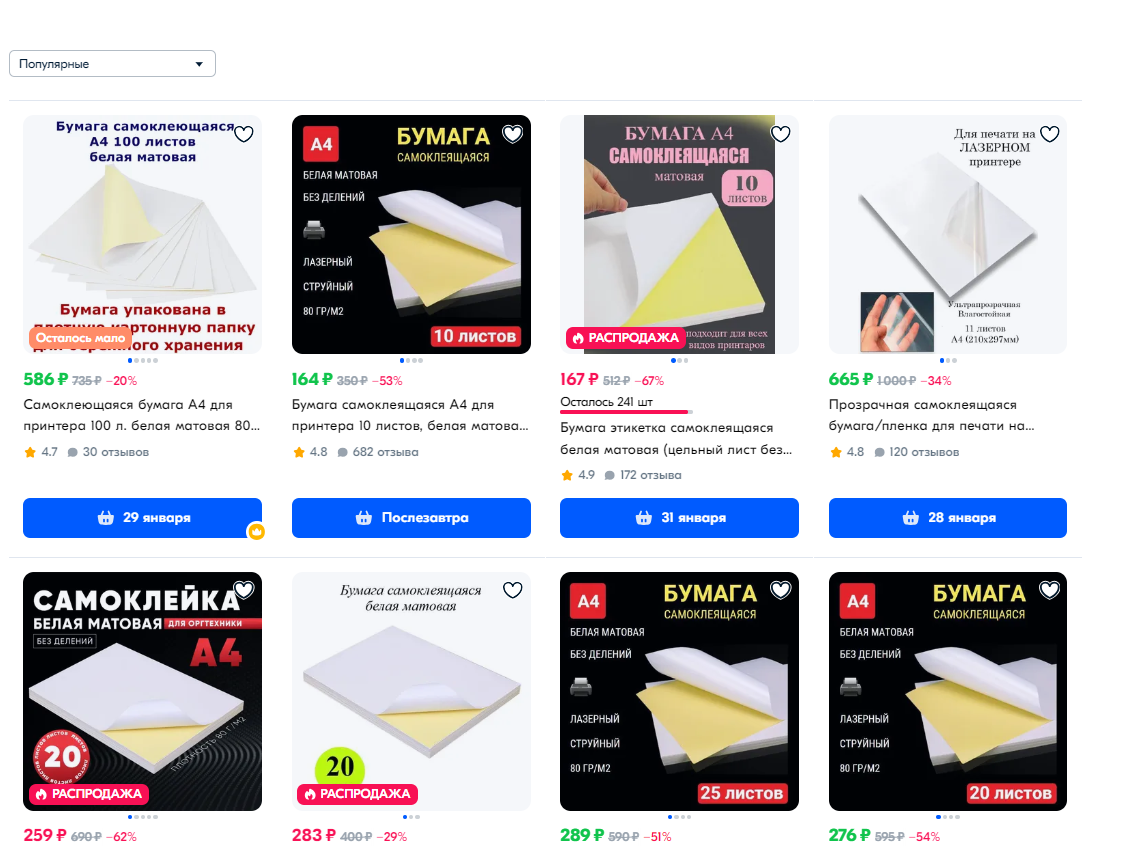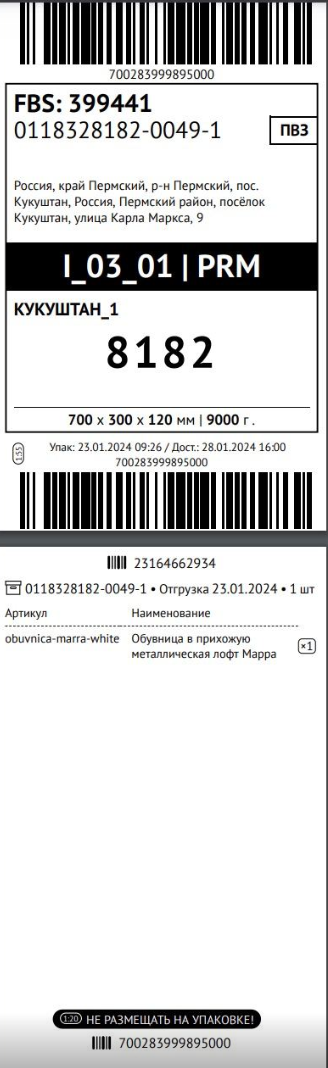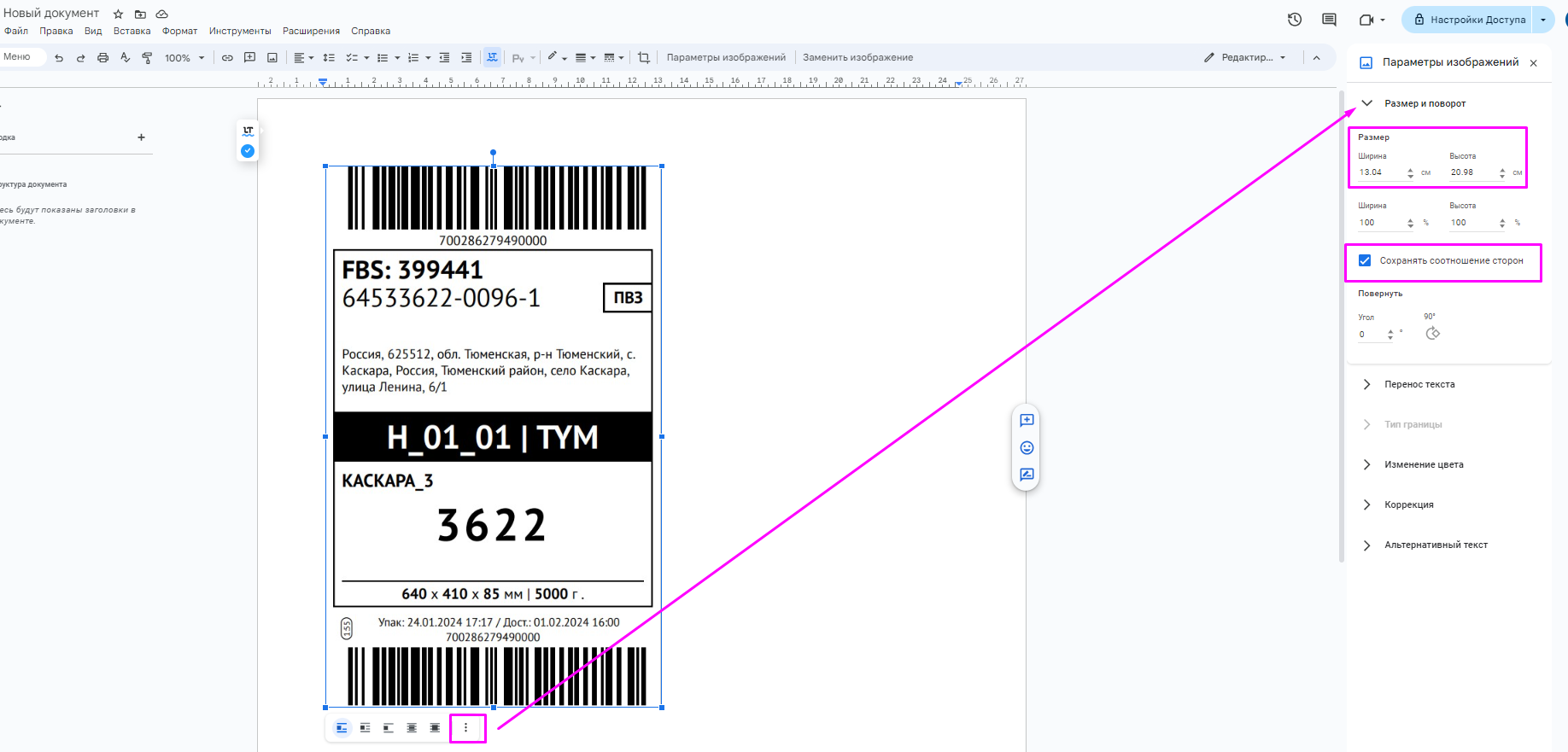Если вы только начинаете свой бизнес на Озон, любые дополнительные расходы кажутся критичными. Покупать принтер для этикеток, ролики с самоклеящейся бумагой, когда ещё неизвестно, пойдут ли продажи, готов не каждый. Поэтому на старте многие селлеры стараются сэкономить на этом и печатают наклейки на принтере, который есть под рукой.
И здесь можно столкнуться с проблемой: как настроить печать, чтобы на одном листе А4 умещалось несколько этикеток Озон? Как при этом соблюсти размеры маркировки? Второй вопрос - на какой бумаге печатать? Можно ли использовать обычную бумагу и приклеивать маркировки клеем или на скотч?
Бумага для этикеток
Потратиться придется в любом случае, минимум на самоклеящуюся бумагу. Дело в том, что на Озон запрещено перекрывать маркировку скотчем, так как это затрудняет считывание штрихкода сканирующими устройствами. Вариант с клеем тоже не подойдет, он не удержит этикетку на пакете, а на коробке может пропитать бумагу и испортить изображение.
Для печати маркировок подойдет белая матовая или полуглянцевая бумага. Купить её можно на том же Ozon.
Настройка печати
Отметим, что печатать этикетки Озон на лазерном принтере — вариант скорее для тестовых поставок. При регулярных продажах по FBS и для поставок по FBO лучше перейти на термотрансферную печать. Такой метод маркировки имеет ряд преимуществ:
- Себестоимость этикетки выходит дешевле. Обычный принтер тратит больше чернил, самоклеящееся бумага стоит дороже этикетной ленты, а расходуется больше.
- Экономия времени. Не нужно ничего вырезать, наклейки с ленты легко отрываются.
- Качество печати. Изображения, выполненные с помощью термотрансферной технологии, более устойчивы: не выцветают и не стираются.
Кроме того, если ваши товары подлежат обязательной маркировке по системе «Честный знак», то такие этикетки можно печатать только на термотрансферных принтерах.